Adobe Audition 3消除人声
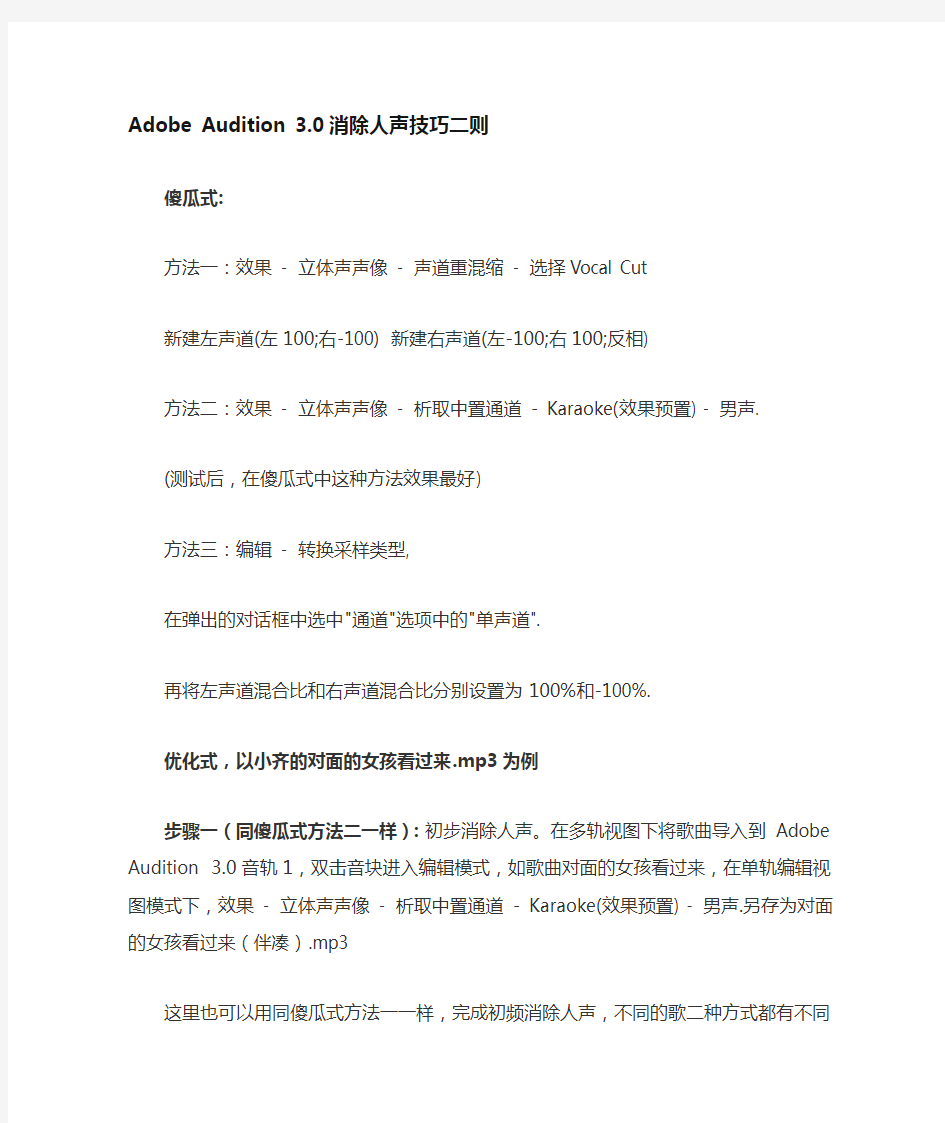
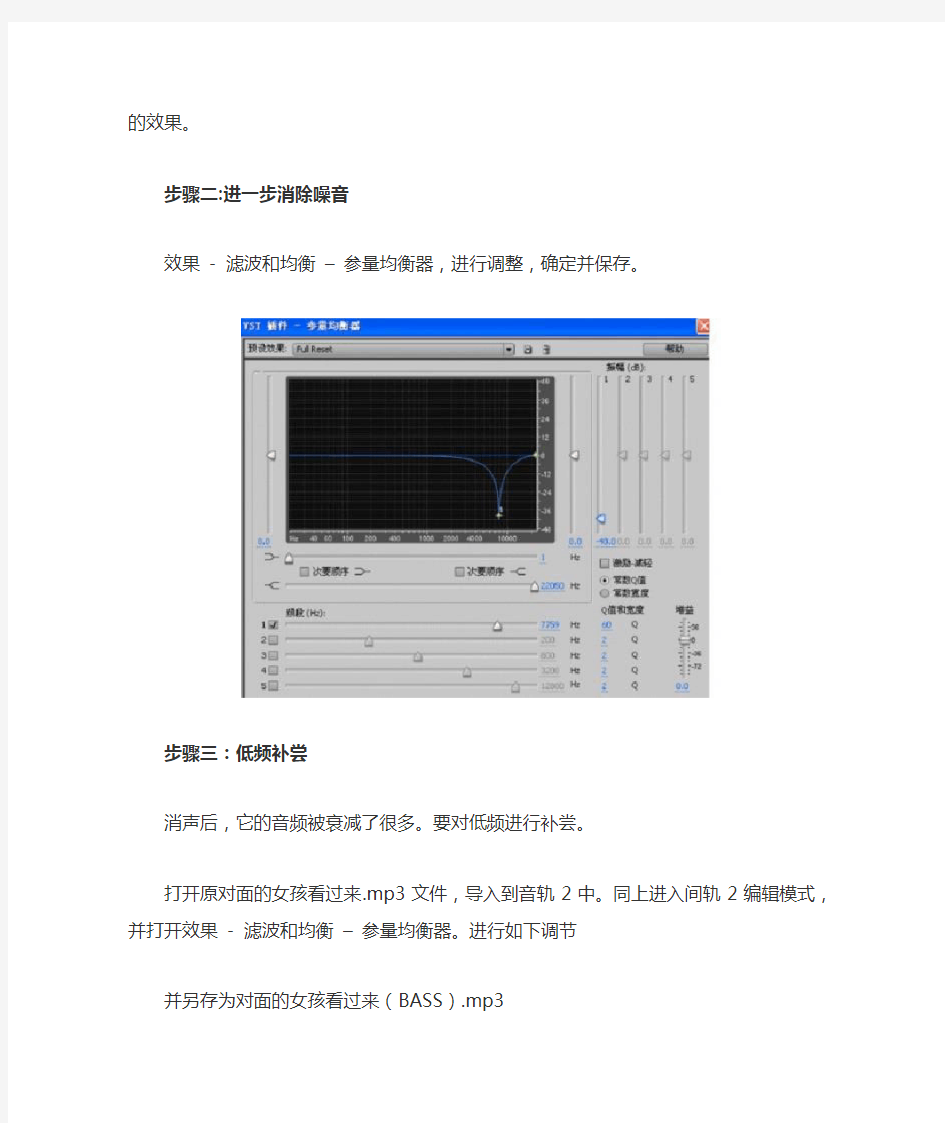
Adobe Audition 3.0消除人声技巧二则
傻瓜式:
方法一:效果 - 立体声声像 - 声道重混缩 - 选择Vocal Cut
新建左声道(左100;右-100) 新建右声道(左-100;右100;反相)
方法二:效果 - 立体声声像 - 析取中置通道 - Karaoke(效果预置) - 男声.
(测试后,在傻瓜式中这种方法效果最好)
方法三:编辑 - 转换采样类型,
在弹出的对话框中选中"通道"选项中的"单声道".
再将左声道混合比和右声道混合比分别设置为100%和-100%.
优化式,以小齐的对面的女孩看过来.mp3为例
步骤一(同傻瓜式方法二一样):初步消除人声。在多轨视图下将歌曲导入到Adobe Audition 3.0音轨1,双击音块进入编辑模式,如歌曲对面的女孩看过来,在单轨编辑视图模式下,效果 - 立体声声像 - 析取中置通道 - Karaoke(效果预置) - 男声.另存为对面的女孩看过来(伴凑).mp3
这里也可以用同傻瓜式方法一一样,完成初频消除人声,不同的歌二种方式都有不同的效果。
步骤二:进一步消除噪音
效果 - 滤波和均衡–参量均衡器,进行调整,确定并保存。
步骤三:低频补尝
消声后,它的音频被衰减了很多。要对低频进行补尝。
打开原对面的女孩看过来.mp3文件,导入到音轨2中。同上进入间轨2编辑模式,并打开效果 - 滤波和均衡–参量均衡器。进行如下调节
并另存为对面的女孩看过来(BASS).mp3
步骤四:多轨合成
对音轨1音轨 2进行合并,选中音轨1音轨2,在音轨3中右击–合并到新音轨–所选音频剪辑(立体声)
把合成的音频另存为就OK了。
顺便说一下,wav格式音质会好一些。
制作伴奏——教你用CE消除歌曲中的原唱
制作伴奏——教你用CE消除歌曲中的原唱 最近有很多朋友在问怎么才能把原唱里的声音给消除。这里我整理了下,给大家系统、仔细的介绍下怎么用Cool Edit Pro来制作伴奏带的方法。你只要有歌曲的原唱音频文件,就能很快的制作成伴奏带,这里我只讲消原唱和以最大限度来保证伴奏的质量。但是首先,我要交待的是:方法永远是死的,若不精心去体会,就算把方法背得烂熟也不会有多大的作用。这里我只给大家介绍,不是为了给大家去硬搬硬套,真正要做出点象样的东西来,还得*大家多练习和体会。所以,这个方法我个人不建议大家使用。 其次这里介绍的方法再怎么做也是不能完全做到原版的效果,一般都会残留部分原唱的声音,而且有的还可能无能为力。接下来我就从基础的开始来讲,有耐心的朋友细心的读完,或许对你会有很大的帮助。 一、为什么能消原唱 假设我们的电脑里有一个音频文件,不管是MP3、WMA或是WAV都好,通常一个音频文件就是一首歌曲,我们用耳朵来听时,通常一首歌中有原唱、伴奏。而原唱的特征大致分为两种:1、人声的声像位置在整个声场的中央(左右声道平衡分布);2、声音频率集中在中频和高频部分。我们理解了这些后,而我们只要告诉电脑“把左右声道的对等声音且频率集中在中频和高频部分的声音消除”,所以说,电脑永远是死的,和人脑完全不同,它只会听命令去执行。所以再一次告戒大家电脑或是软件都是死的,它们永远是工具,是跟着你的思维去运作的东西,要想用它来作出像样的东西,最终还是要*你的大脑。 二、那些软件能消原唱 消原唱的软件很多我个人知道的有Cool Edit Pro、T-RackS、Vogone、Dart Karaoke、WinRIP 等等。这里我就不一一介绍了。总的来说各软件制作出来的效果虽说都不同,但是都达不到理想的效果。对于Cool Edit Pro来说算不上是自动化的软件,最主要的还是要*你自己去听,然后给它命令,让它来帮你帮你实现你大脑所需要的东西。如果大家有兴趣的话也可以搜索以下一个一个来试试,看自己的需求来用。这里我只向大家介绍Cool Edit Pro、和T-RackS两款软件的消声制作。 三、用Cool Edit Pro消除原唱的基本方法 用Cool Edit Pro消除原唱,方法实际上可以说很简单,然而要想把它做的很完美还是得下点功夫。 我这里说的“消原唱”只是Cool Edit Pro菜单中的一个独立功能,选择并使用就立即出结果。但是要想得到最好的效果,仅仅使用Cool Edit Pro的“消原唱”菜单功能还是不够滴!!你还得进行跟多细致的音频处理和设置。 无论如何,还是先让我们尝试下最简单的“消除原唱”的方法。 首先进入“单轨编辑模式”界面。用“File”→“Open”调入一个音频文件。我已庾澄庆的《命中注定》为例,文件名为“命中注定.MP3”。调入后选择“Effects”→“Amplitude” →“Channel Mixer…..”(中文版的为“效果”→“波形振幅”→“声道重混缩”),在“预置”中选择“Vocal Cut”见(图1),保持对话框上的默认设置,点“OK”按钮。经过处理后,就得到了《命中注定》这首歌的伴奏音乐。“Vocal Cut”功能的原理是:消除声像位置在声场中央的所有声音(包括人声和部分伴奏)。所以用此功能主要的还是要看伴奏的来源,混音前是否有乐器和人声放在声场的中央,如果有的话用此功能都会把它给消除掉,造成了音质的衰减。比如说一般声场放在中央的有“主人声”、BASS……等等。如果大家需要消音音频来源是我说的这些
用Adobe Audition消除人声的技巧
用Adobe Audition消除人声的技巧 用Adobe Audition消除人声的技巧 在自制卡拉OKMV时,如果找不到伴奏,可以用Adobe Audition消除原唱人声。方法如下: 傻瓜式: 方法一:效果- 立体声声像- 声道重混缩- 选择Vocal Cut 新建左声道(左100;右-100) 新建右声道(左-100;右100;反相) 方法二:效果- 立体声声像- 析取中置通道- Karaoke(效果预置) - 男声. (测试后,在傻瓜式中这种方法效果最好) 方法三:编辑- 转换采样类型, 在弹出的对话框中选中"通道"选项中的"单声道". 再将左声道混合比和右声道混合比分别设置为100%和 -100%. 优化式,以小齐的对面的女孩看过来.mp3为例 步骤一(同傻瓜式方法二一样):初步消除人声。在多轨视图下将歌曲导入到Adobe Audition 3.0音轨1,双击音块进入编辑模式,如歌曲对面的女孩看过来,在单轨编辑视图模式下,效果- 立体声声像- 析取中置通道- Karaoke(效果预置) - 男声.另存为对面的女孩看过来(伴凑).mp3
这里也可以用同傻瓜式方法一一样,完成初频消除人声,不同的歌二种方式都有不同的效果。 步骤二:进一步消除噪音 效果- 滤波和均衡–参量均衡器,进行调整,确定并保存。步骤三:低频补尝 消声后,它的音频被衰减了很多。要对低频进行补尝。 打开原对面的女孩看过来.mp3文件,导入到音轨2中。同上进入间轨2编辑模式,并打开效果- 滤波和均衡–参量均衡器。进行如下调节 并另存为对面的女孩看过来(BASS).mp3 步骤四:多轨合成 对音轨1音轨2进行合并,选中音轨1音轨2,在音轨3中右击–合并到新音轨–所选音频剪辑(立体声) 把合成的音频另存为就OK了。 顺便说一下,wav格式音质会好一些。
教你如何消除原唱
教你如何消除原唱.修整换气声.合唱制作技巧(转) 以下为转载整理 如何除原唱 1、把音频文件导入第一轨,进入单轨模式。 2、用鼠标先选择一段有人声的部分(便于预览),选择效果菜单下的--波形振幅--声道重混缩。 3、在预置里选择vocal cut,调整拉杆位置,(建议默认值)边预览边调整。 4、满意后,不要按“确定”,先按“关闭”,(不是取消哦!让电脑记录你调整的参数),出来后再次全选波形,按“确定”即可。 5、处理后的音频不会完全消除人声,但还是有效的。 修整换气声 由于歌手的紧张或话筒的摆放等其它因素,会造成急促或不自然、或较大的换气声,完全静音更不自然,这就需要录音师的处理了!
1、进入单轨模式,选中不自然的呼吸声前端部分 2、选择“效果”菜单下的“波形振幅”--“音量包络”。 3、将最左边的白点拉到最下面,最右边的白点拉到100%(不改变后面的音量),取保点选了“平滑曲线”选项,中间加一个点,也拉到最底下,调整横向位置,如有需要,可以再加点 4、以上的设置是让声音由弱渐强的进入,处理呼吸声很自然,同样,如果想减弱收尾,不用我说了吧!可以把渐强和渐弱的设置分别储存下来(单击“增加”按钮),以便以后调用。 延长声音 1、这一句唱得好,就是短了一点点!真是遗憾。怎么办?后期呗! 2、单轨模式下选中一段叫平整的拖音,选择“效果”菜单下的“变速/变调”--“变速***”,选择“变速”。 3、先把拉杆拉道100的位置,用纸记下“长度”下面的数值,把拉杆拉到指数在100以下开始延长,再次记下减速后“长度”下面的数值。反复预览后,确定,退出
4、由于这里延长了,后面的节奏就不准了,所以要删减后面的空白部分,选择差值时间,删除即可。(如是演唱的最后一句要延长,就没这么麻烦了!) 5、过分延长会失真,但延长一些拖音没问题。当然,此方法适合一些实力稍弱的歌手,能唱的,尽量重唱吧! 给伴奏降调或升调 男声想翻唱女声的歌?或者女声要翻唱男声的歌?不改变伴奏的调是很不好唱的,不是高了就是低了,原因是男声比女声的音高要低一个8度音,所以唱异性的歌一般要在原伴奏上上升或降低4-5个调。 把伴奏拖进第一轨,在多轨模式下,打开资源管理***的“效果”标签下的“变速/变调”展开,选择“变速***”,则会出现对话框.然后自行选择哦~ 合唱制作技巧 如果你是一个细心的人,你会发现很多歌曲的合唱部分都是歌手一个人完成的,而且是一次采样(并不是唱两次叠在一起),但为什么听起来会像两个或三个人在合唱呢?并且有很强的空间感,如果你用立体声耳机听,会感觉左右两边一边一个在耳边唱,中间也有一个人在唱,其实这样的效果制作起来很简单。
视频消音指导
视频消音教程(可以用于电影配音)[转] 需要的软件:Format Factory格式工厂1.90(我用的是WinMPG Vedio Convert,只要是格式转换的基本上都可以) Gold Wave (音频处理工具) 视频处理工具Movie Maker (windows自带的,如果你的电脑没有的话,就下载一下) 下载地址(适合windows XP)https://www.360docs.net/doc/325680778.html,/soft/6579.html 1.将音频从视频里提取出来 打开格式工厂,选择音频中的所有转到mp3 然后在添加文件中,加入想要抽取音频的视频文件
2.消除音频中的角色对话 打开Gold Wave,点击打开,选择刚才转换成的音频,波形显示出来后,点击消减人声按钮,进行调节。(一般情况下可以不作调整,如果想背景音乐更完美的话,可以自己再调整),点击文件-->另存为。 PS:在人声和背景音乐频率很相似时,会出现消除不了人声的情况,而且一般情况下单声道的视频很难消除人声。 3.消除视频原声
这个就有很多的方法了,有很多软件都可以做到,举上面提到的软件为例 1)用格式工厂消声, 打开格式工厂,选择视频,点击所有转到wmv,将视频拖进,点击输出配置,高质量和大小,在下面的配置音频流中第五个“关闭音频”中数值选择“是”,确定转换 2)用movie maker消声 打开movie maker,导入视频,点击剪辑-->音频-->音量,在弹出的对话框中,选择静音剪辑(或是将鼠标移到"音频/音乐"的轨道上,右击,选择静音),然后发布影片 PS:由于软件本身不支持rm和rmvb格式的视频,所以要导入rm或rmvb格式的视频,可以通过安装vista的解码包来解决·。 4.视频和音频叠加· 用Movie Maker 把消声后的视频拖到下方的“视频”,消除对话后的音频拖到下面的"音
教你如何消除原唱
教你如何消除原唱.修整换气声.合唱制作 技巧(转) 以下为转载整理 如何除原唱 1、把音频文件导入第一轨,进入单轨模式。 2、用鼠标先选择一段有人声的部分(便于预览),选择效果菜单下的--波形振幅--声道重混缩。 3、在预置里选择vocal cut,调整拉杆位置,(建议默认值)边预览边调整。 4、满意后,不要按“确定”,先按“关闭”,(不是取消哦!让电脑记录你调整的参数),出来后再次全选波形,按“确定”即可。 5、处理后的音频不会完全消除人声,但还是有效的。 修整换气声 由于歌手的紧张或话筒的摆放等其它因素,会造成急促或不自然、或较大的换气声,完全静音更不自然,这就需要录音师的处理了! 1、进入单轨模式,选中不自然的呼吸声前端部分 2、选择“效果”菜单下的“波形振幅”--“音量包络”。
3、将最左边的白点拉到最下面,最右边的白点拉到100%(不改变后面的音量),取保点选了“平滑曲线”选项,中间加一个点,也拉到最底下,调整横向位置,如有需要,可以再加点 4、以上的设置是让声音由弱渐强的进入,处理呼吸声很自然,同样,如果想减弱收尾,不用我说了吧!可以把渐强和渐弱的设置分别储存下来(单击“增加”按钮),以便以后调用。 延长声音 1、这一句唱得好,就是短了一点点!真是遗憾。怎么办?后期呗! 2、单轨模式下选中一段叫平整的拖音,选择“效果”菜单下的“变速/变调”--“变速***”,选择“变速”。 3、先把拉杆拉道100的位置,用纸记下“长度”下面的数值,把拉杆拉到指数在100以下开始延长,再次记下减速后“长度”下面的数值。反复预览后,确定,退出 4、由于这里延长了,后面的节奏就不准了,所以要删减后面的空白部分,选择差值时间,删除即可。(如是演唱的最后一句要延长,就没这么麻烦了!) 5、过分延长会失真,但延长一些拖音没问题。当然,此方法适合一些实力稍弱的歌手,能唱的,尽量重唱吧! 给伴奏降调或升调 男声想翻唱女声的歌?或者女声要翻唱男声的歌?不改变伴奏的调是很不好唱的,不是高了就是低了,原因是男声比女声的音高要低一个8度音,所以唱异性的歌一般要在原伴奏上上
西电信号大作业(歌曲人声消除)
信号与系统课程实践报告
1 内容与要求 通过信号分析的方法设计一个软件或者一个仿真程序,程序的主要功能是完成对歌曲中演唱者语音的消除。试分析软件的基本设计思路、基本原理,并通过MA TLAB 程序设计语言完成设计。更进一步地,从理论和实用的角度改善软件性能的方法和措施。 2 思路与方案 歌曲的伴奏左右声道相同,人声不同。所以通过左右声道不同处理信号,然后通过频率分析做带阻滤波滤除主要人声信号。 3 成果及展示代码:clear;clc; 文本文档林.wav'); ts=1/fs;
t=0:1/fs:N/fs; Nfft=N; df=fs/Nfft; fk=(-Nfft/2:Nfft/2-1)*df; a1=1;a2=-1;b1=1;b2=-1;%分离左声道和右声道SoundLeft=X(:,1); SoundRight=X(:,2);%对左声道和右声道进行快速傅里叶变换 SoundLeft_f=ts*fftshift(fft(SoundLeft,N)); SoundRight_f=ts*fftshift(fft(SoundRight,N));% 显示左右声道幅度变化figure(1) subplot(411) plot(t,SoundLeft); subplot(412) plot(t,SoundRight);%显示左右声道频率变化 subplot(413) f_range=[-5000,5000,0,0.1]; plot(fk,SoundLeft_f); axis(f_range); subplot(414) plot(fk,SoundRight_f); axis(f_range); NewLeft=a1*SoundLeft+a2*SoundRight; NewRight=b1*SoundLeft+b2*SoundRight; Sound(:,1)=NewLeft; Sound(:,2)=NewRight; Sound_Left_f=ts*fftshift(fft(NewLeft,N)); Sound_Right_f=ts*fftshift(fft(NewRight,N)); figure(2) subplot(411) plot(t,NewLeft); subplot(412) plot(t,NewRight); f_range=[-5000,5000,0,0.1]; subplot(413) plot(fk,Sound_Left_f); axis(f_range); subplot(414) plot(fk,Sound_Right_f); axis(f_range); BP=fir1(300,[800,2200]/(fs/2));% 根据左右声道差异进行滤波【800,2200】Hz CutDown=filter(BP,1,Sound); Sound_Final=Sound-0.6*abs(CutDown); Sound_Final_f=ts*fftshift(fft(Sound_Final,N)); figure(3)
(完整版)audition人声处理技巧
audition人声处理技巧 人声音源的频谱分布比较特殊,就其发音方式而言,他有三个部分:一个是由声带震动所产生的乐音,此部分的发音最为灵活,不同音高、不同发音方式所产生的频谱变化也很大;二是鼻腔的形状较为稳定,因而其共鸣所产生的谐音频谱分布变化不大;三是口腔气流在齿缝间的摩擦声,这种齿音与声带震动所产生的乐音基本无关。 频率均衡可以大致的将这三部分频谱分离出来。用于调节鼻音的频率段在500Hz,以下均衡的中点频率一般在80~150Hz,均衡带宽为4个倍频程。例如,可以将100Hz定为频率均衡的中点,均衡曲线应从100~400Hz平缓的过渡,均衡增益的调节范围可以为+10Db~ -6dB。这里应提醒大家的是:进行此项调整的监听音箱不得使用低频发音很弱的小箱子,以避免鼻音被无意过分加重。 人声乐音的频谱随音调的变化也很大,所以调节乐音的均衡曲线应非常平缓,均衡的中点频率可在1000~3400Hz,均衡带宽为六个倍频程。此一频段控制着歌唱发音的明亮感,向上调节可温和地提升人声的亮度。然而如需降低人声的明亮度,情况就会更复杂一些。一般音感过分明亮的人声大多都是2500Hz附近的频谱较强,这里我们可用均衡带宽为1/2倍频程,均衡增益为-4dB左右的均衡处理,在2500Hz附近寻找一个效果最好的频点即可。 人声齿音的频谱分布在4kHz以上。由于此频段亦包含部分乐音频谱,所以建议调节齿音的频段应为6~16KHz,均衡带宽为3个倍频程,均衡中点频率一般在10~12KHz,均衡增益最大向上可调至+10Db;如需向下降低人声齿音的响度,则应使用均衡带宽为1/2倍频程,均衡中点频率为6800Hz的均衡处理,其均衡增益最低可向下降至-10Db。 由以上分析可以看出,对人声进行频率均衡处理时,为突出某一音感而进行的频段提升,都尽量使用曲线平缓的宽频带均衡。这是为了使人声鼻音、乐音、齿音三部分的频谱分布均匀连贯,以使其发音自然、顺畅。从理论上讲,应使人声在发任何音时,其响度都保持恒定。 为了在不破坏人生自然感的基础上对其进行特定效果的处理可以使用1/5倍频程的均衡处理,具体有以下几种情形: (1)音感狭窄,缺乏厚度,可在800Hz处使用1/5倍频程的衰减处理,衰减的最大值可以在-3dB。 (2)卷舌齿音的音感尖啸,"嘘"音缺乏清澈感,可在2500Hz处使用1/5倍频程的衰减处理,衰减的最大值可以在-6Db。 对音源的均衡处理,最好是使用能显示均衡曲线的均衡器。一般数字调音台均衡器上的均衡增益调节钮用"G"来标识,均衡频率调节钮用"F"来标识,均衡带宽调节钮用"F"或"Q"来标识。 延时反馈 延时反馈是效果处理当中应用最为广泛,但也是最为复杂的方式。其中,混响、合唱、镶边、回声等效果,其基本处理方式都是延时反馈。 1、混响 混响效果主要是用于增加音源的融合感。自然音源的延时声阵列非常密集、复杂,所以模拟混响效果的程序也复杂多变。常见参数有以下几种: 混响时间:能逼真的模拟自然混响的数码混响器上都有一套复杂的程序,其上虽然有很多技术参数可调,然而对这些技术参数的调整都不会比原有的效果更为自然,尤其是混响时间。 高频滚降:此项参数用于模拟自然混响当中,空气对高频的吸收效应,以产生较为自然的混响效果。一般高频混降的可调范围为0.1~1.0。此值较高时,混响效果也较接近自然混
如何用Audition进行人声处理让你的声音更有磁性精编版
如何用A u d i t i o n进行人声处理让你的声音更 有磁性 SANY标准化小组 #QS8QHH-HHGX8Q8-GNHHJ8-HHMHGN#
人声音源的频谱分布比较特殊,就其发音方式而言,他有三个部分:一个是由声带震动所产生的乐音,此部分的发音最为灵活,不同音高、不同发音方式所产生的频谱变化也很大;二是鼻腔的形状较为稳定,因而其共鸣所产生的谐音频谱分布变化不大;三是口腔气流在齿缝间的摩擦声,这种齿音与声带震动所产生的乐音基本无关。 频率均衡可以大致的将这三部分频谱分离出来。用语调节鼻音的频率段在500Hz,以下均衡的中点频率一般在80~150Hz,均衡带宽为4个倍频程。例如,可以将100Hz定为频率均衡的中点,均衡曲线应从100~400Hz平缓的过渡,均衡增益的调节范围可以为+10Db~-6dB。这里应提醒大家的是:进行此项调整的监听音箱不得使用低频发音很弱的小箱子,以避免鼻音被无意过分加重。 人声乐音的频谱随音调的变化也很大,所以调节乐音的均衡曲线应非常平缓,均衡的中点频率可在1000~3400Hz,均衡带宽为六个倍频程。此一频段控制着歌唱发音的明亮感,向上调节可温和地提升人声的亮度。然而如需降低人声的明亮度,情况就会更复杂一些。一般音感过分明亮的人声大多都是2500Hz附近的频谱较强,这里我们可用均衡带宽为1/2倍频程,均衡增益为-4dB左右的均衡处理,在2500Hz附近寻找一个效果最好的频点即可。 人声齿音的频谱分布在4kHz以上。由于此频段亦包含部分乐音频谱,所以建议调节齿音的频段应为6~16KHz,均衡带宽为3个倍频程,均衡中点频率一般在10~12KHz,均衡增益最大向上可调至+10Db;如需向下降低人声齿音的响度,则应使用均衡带宽为1/2倍频程,均衡中点频率为 6800Hz的均衡处理,其均衡增益最低可向下降至-10Db。 由以上分析可以看出,对人声进行频率均衡处理时,为突出某一音感而进行的频段提升,都尽量使用曲线平缓的宽频带均衡。这是为了使人声鼻音、乐音、齿音三部分的频谱分布均匀连贯,以使其发音自然、顺畅。从理论上讲,应使人声在发任何音时,其响度都保持恒定。 为了在不破坏人生自然感的基础上对其进行特定效果的处理可以使用1/5倍频程的均衡处理,具体有以下几种情形: (1)音感狭窄,缺乏厚度,可在800Hz处使用1/5倍频程的衰减处理,衰减的最大值可以在-3dB。 (2)卷舌齿音的音感尖啸,"嘘"音缺乏清澈感,可在2500Hz处使用1/5倍频程的衰减处理,衰减的最大值可以在-6Db。 对音源的均衡处理,最好是使用能显示均衡曲线的均衡器。一般数字调音台均衡器上的均衡增益调节钮用"G"来标识,均衡频率调节钮用"F"来标识,均衡带宽调节钮用"F"或"Q"来标识。 延时反馈 延时反馈是效果处理当中应用最为广泛,但也是最为复杂的方式。其中,混响、合唱、镶边、回声等效果,其基本处理方式都是延时反馈。
电影配音消人声处理方法
导语:现在很多影碟机和软件都能将有歌声地双声道歌曲消除原唱,但是您会发现消除后伴奏就变成单声道了,并且只针对回声很小地歌曲有效果.而最新版本地就解决了这个难题,消除了原唱不仅能保持双声道,而且回声较大地歌曲也能将歌声减去很多,且效果较好,甚至还可以将左声道是伴奏右声道是原唱地音频转换成双声道伴奏! 网友们,在充满着音乐地美好地时光里,确实给我们带来了很多地欢乐,动听地歌声打动着我们每个人地心灵,优美地旋律让我们放开心怀,丰富了我们地业余生活.对!我们听着地音乐都是歌星们演唱地,但是,如果有自己心爱地歌曲想自己唱,那就需要原唱歌曲地伴奏了.其实您需要伴奏也可以去音像店里购买歌星地或者,也可以去网上寻找、伴奏,除少部分歌曲在音像店或者网上能够找到双声道伴奏外,有一部分歌曲是单声道伴奏,但有一部分歌曲根本就没有伴奏,哎呀,如果我心爱地歌曲我买不到也找不到伴奏那怎么办呢?没关系,这篇文章可以为您解难!另外,有地已做好了地伴奏有导唱旋律声,有地朋友唱歌水平很高,不需要导唱旋律声,如果找不到无导唱旋律声地双声道伴奏地情况下,也可以在下面地介绍中利用原唱歌曲消除原唱保持双声道伴奏,当然,不同地伴奏制作方法有不同地效果,应该根据个人情况决定.这篇文章我们会介绍将已有地单声道伴奏制作成双声道伴奏、将有歌声地歌曲消除原唱制作成双声道伴奏、将伴奏制作成个性化伴奏. 个人收集整理勿做商业用途 我们用地制作软件就是,工作平台适用于,此软件能直接对、、、、、、、、、、、等格式地歌曲进行消除原唱,考虑到用户要对已做好地歌曲伴奏刻成,软件还自带了一个音轨刻录软件. 个人收集整理勿做商业用途 我们先弄清楚什么是单声道和双声道.单声道就是指左右声道地声音是一样地,我们听起来地音乐是在中间,注意有地好点地声卡带有环绕声,请把环绕声关了才能听出来是单声道;双声道就是指左右声道地声音是不一样地,我们听起来地音乐是分散地.在中如何区分左右声道呢?在波形图地上方是左声道,下方是右声道,如图. 个人收集整理勿做商业用途 比如要试听左声道地声音,请把鼠标移到左声道波形图地最上那一格,点左键,这时您就会发现右声道地波形图是灰色,那么您播放时就只能听到左声道地声音了;如果是右声道,方法一样,只是把鼠标移到右声道波形图地最下那一格. 个人收集整理勿做商业用途 有地朋友会问,单声道伴奏也可以呀,为何还要做成双声道伴奏呢?因为双声道伴奏有立体感,听起来也比较专业,您看歌星地歌曲伴奏都是双声道地,没有单声道地;还有地朋友会问,伴奏也是双声道地,是不是也不需要再用原唱歌曲制作伴奏了呢?这个需要根据个人地情况所决定,毕竟伴奏地配器、效果和原唱伴奏有点不同,没有原唱伴奏那种味道,再说声卡地档次不高,地效果仅仅很一般. 个人收集整理勿做商业用途 现在,我们就可以制作自己地了!有地歌曲有单声道伴奏文件、有左声道是伴奏右声道是原唱地文件,再加上歌曲地原唱文件,您都可以试试下面所介绍地几种伴奏制作方法,以下几种方法制作出来地效果是不一样地,并且不同地歌曲制作出来地效果也不一样,比如有地歌曲适合这个方法,有地歌曲又适合那种方法,需根据个人地情况和歌曲地情况来决定. 个人收集整理勿做商业用途 一、将已有地单声道伴奏制作成双声道伴奏 我们开始打开软件,点击图标(编辑),如图. 如果是打开硬盘上地音频文件,请点击菜单上地(文件),然后在下拉菜单里点(打开),打开单声道伴奏文件;如果是打开上地音频文件,请点击菜单上地,然后在下拉菜单里点(提取音频),在(设备)栏里选择驱动器,在曲目列表中选择需要地单声道伴奏文件(中极少有单声道伴奏文件,不过还是告诉您打开地方法,在后面地介绍中会有用),点(确定);如果是打开、、、等视频文件,视频文件请先转换成,方法:请先用打开光盘目录中地文件试听找出需要地那一首,在打开光盘目录中地文件时请在文件类型中选择所有文件才能显示出文件,
教你用Cool Edit Pro 2.0,GoldWave,品尼高STUDIO 9对mp3歌中的人声消除
教你用Cool Edit Pro 2.0,GoldWave,品尼高STUDIO 9对mp3歌中的人声消除 教你用Cool Edit Pro 2.0,GoldWave,品尼高STUDIO 9对mp3歌中的人声消除 2008-02-24 21:59 关键词:Cool Edit Pro 2.0消除人声,GoldWave消除人声,Cool Edit Pro 2.0中文破解下载,Cool Edit Pro 2.0使用方法,GoldWave下载与使用方法 唉!~~`由于公司年度大会,逼于无奈,还要求我这技术支持搞埋个节目配乐,搞到我都几晚睡都睡不好,加上职位又要考试了,天啊,近期点解甘多也做啊!~~~~~~~~~`一帆风顺!~~ 现代社会人们消遣的方式可以说是多种多样的,随着电脑的日益普及和视音频技术的飞跃发展,很多喜欢唱卡拉OK的朋友都喜欢自己制作有个性化的卡拉OK歌曲来展示自己的歌喉。其制作方法一般是先在网上下载自己喜欢的一首MP3歌曲,然后把其中的人唱用音频处理软件消除,再通过相关软件把自己对着麦克风唱的歌随着去除人声后的伴奏一起录制下来,最后制作成各种音频格式,在上述步骤当中最令朋友人头痛的无疑就是如何把MP3当中的人声音尽可能地消除掉,下面就介绍几种方法给大家参考。 一、用音频处理软件Cool Edit Pro 2.0 打开软件,其界面如图所示
点击文件菜单的打开功能打开你要消除人声的MP3,在对话框右边还有相关文件的信息,如图
这里我们以刘德华的“当我遇上你”为例,点击打开按钮,MP3会自动导入到软件中,如图
此时我们就要对其添加音频效果以达到消除人声的目的,点击软件上方的效果菜单选择其中波形振幅中的声道重混缩一项,如图所示
音乐人声消除及视频配音片段人声消除简易教程
话说在湖大广播台待了一年半多,事情虽说做的不咋靠谱,但是多多少少还是学了点东西,然后最近几乎天天帮大一的孩子们做期中英语配音视频的消音,以前也学过给音乐做伴奏处理,所以索性把整个音视频消人声的简易方法做一下整理。(以下方法不能保证100%完美消人声,而事实上在PC上一般的音频软件也基本上做不到100%消除) 一:音乐人声消除 所用软件:Adobe Audition 3.0(下载地址就不贴了,度娘一下就行了) 所用插件:C4压限器(下载:https://www.360docs.net/doc/325680778.html,/f/6846597.html?fr) C4压限器安装:安装压缩包内“waves40” A:在AU3.0单轨界面点选“效果”——“启用DirectX效果”
B:在“效果”下拉菜单点选“刷新效果列表”,等待刷新 C:在“效果”下拉菜单中点选“DirectX”——“Waves——“C4”,如图所示,则安装成功。 好啦,前期的准备工作完成,现在就可以开始真正消人声处理啦~ 第一步:在多轨界面插入歌曲(插入——音频)(建议音质高一些,可能消音之后效果相对较好) 第二步:将此文件转换3个副本,并将四轨音频插入。如图: 第三步:在单轨界面下,第一轨保留左声道,然后点选“编辑”——“转换采样类型”,点选“单声道”,“位深度”为16位。
第四步:同理,在第二轨当中保留右声道,做完单声道处理后,点选“效果”——“反转”,如图:
第五步:高频补偿。在第三轨当中点选“效果”——“DirectX”——“Waves”——“C4”,界面如图:
然后如下图所示进行调节(歌曲不同,保留高频的范围也不同,图示参数不能保证适用于所有歌曲都能达到最佳效果,还需进行微调) 第六步:低频补偿。同样是用到“C4”压限器,调节如下图,细节的问题同高频补偿一样
消除歌曲原唱的软件及使用方法
消除歌曲原唱的软件及使用方法 最近有很多朋友在问怎么才能把原唱里的声音给消除。这里我整理了下,给大家系统、仔细的介绍下怎么用Cool Edit Pro来制作伴奏带的方法。你只要有歌曲的原唱音频文件,就能很快的制作成伴奏带,这里我只讲消原唱和以最大限度来保证伴奏的质量。但是首先,我要交待的是:方法永远是死的,若不精心去体会,就算把方法背得烂熟也不会有多大的作用。这里我只给大家介绍,不是为了给大家去硬搬硬套,真正要做出点象样的东西来,还得*大家多练习和体会。所以,这个方法我个人不建议大家使用。 其次这里介绍的方法再怎么做也是不能完全做到原版的效果,一般都会残留部分原唱的声音,而且有的还可能无能为力。接下来我就从基础的开始来讲,有耐心的朋友细心的读完,或许对你会有很大的帮助。 一、为什么能消原唱 假设我们的电脑里有一个音频文件,不管是MP3、WMA或是WAV都好,通常一个音频文件就是一首歌曲,我们用耳朵来听时,通常一首歌中有原唱、伴奏。而原唱的特征大致分为两种:1、人声的声像位置在整个声场的中央(左右声道平衡分布);2、声音频率集中在中频和高频部分。我们理解了这些后,而我们只要告诉电脑“把左右声道的对等声音且频率集中在中频和高频部分的声音消除”,所以说,电脑永远是死的,和人脑完全不同,它只会听命令去执行。所以再一次告戒大家电脑或是软件都是死的,它们永远是工具,是跟着你的思维去运作的东西,要想用它来作出像样的东西,最终还是要你的大脑。 二、那些软件能消原唱
消原唱的软件很多我个人知道的有Cool Edit Pro、T-RackS、Vogone、Dart Karaoke、WinRIP等等。这里我就不一一介绍了。总的来说各软件制作出来的效果虽说都不同,但是都达不到理想的效果。对于Cool Edit Pro来说算不上是自动化的软件,最主要的还是要你自己去听,然后给它命令,让它来帮你帮你实现你大脑所需要的东西。如果大家有兴趣的话也可以搜索以下一个一个来试试,看自己的需求来用。这里我只向大家介绍Cool Edit Pro、和T-RackS两款软件的消声制作。 三、用Cool Edit Pro消除原唱的基本方法 用Cool Edit Pro消除原唱,方法实际上可以说很简单,然而要想把它做的很完美还是得下点功夫。 我这里说的“消原唱”只是Cool Edit Pro菜单中的一个独立功能,选择并使用就立即出结果。但是要想得到最好的效果,仅仅使用Cool Edit Pro的“消原唱”菜单功能还是不够滴!!你还得进行跟多细致的音频处理和设置。 无论如何,还是先让我们尝试下最简单的“消除原唱”的方法。 首先进入“单轨编辑模式”界面。用“File”→“Open”调入一个音频文件。我已庾澄庆的《命中注定》为例,文件名为“命中注定.MP3”。调入后选择“Effects”→“Amplitude”→“Channel Mixer…..”(中文版的为“效果”→“波形振幅”→“声道重混缩”),在“预置”中选择“Vocal Cut”见(图1),保持对话框上的默认设置,点“OK”按钮。经过处理后,就得到了《命中注定》这首歌的伴奏音乐。“Vocal Cut”功能的原理是:消除声像位置在声场中央的所有声音(包括人声和部分伴奏)。所以用此功能主要的还是要看伴奏的来源,混音前是否有乐器和人声放在声场的中央,如果有的话用此功能都会把它给消除
mp3消原音
mp3消原音 原唱, mp3, Edit, MP3 用Cool Edit Pro消除原唱的基本方法 用Cool Edit Pro消除原唱,方法实际上可以说很简单,然而要想把它做的很完美还是得下点功夫。我这里说的“消原唱”只是Cool Edit Pro菜单中的一个独立功能,选择并使用就立即出结果。但是要想得到最好的效果,仅仅使用Cool Edit Pro的“消原唱”菜单功能还是不够滴!!你还得进行跟 多细致的音频处理和设置。 无论如何,还是先让我们尝试下最简单的“消除原唱”的方法。 首先进入“单轨编辑模式”界面。用“File”→“Open”调入一个音频文件。我已庾澄庆的《命中注定》为例,文件名为“命中注定.MP3”。调入后选择“Effects”→“Amplitude” →“Channel Mixer…..”(中文版的为“效果”→“波形振幅”→“声道重混缩”),在“预置”中选择“Vocal Cut”见(图1),保持对话框上的默认设置,点“OK”按钮。经过处理后,就得到了《命中注定》这首歌的伴奏音乐。“Vocal Cut”功能的原理是:消除声像位置在声场中央的所有声音(包括人声和部分伴奏)。所以用此功能主要的还是要看伴奏的来源,混音前是否有乐器和人声放在声场的中央,如果有的话用此功能都会把它给消除掉,造成了音质的衰减。比如说一般声场放在中央的有“主人声”、BASS……等等。如果大家需要消音音频来源是我说的这些原理的来源的话,我还是建议不要使用此功能,这样人声没消掉到把伴奏音乐全给消除了,真让人郁闷呵呵 好了来试听下自己的成果吧!请非常仔细地听,你会发现伴奏与原声带的声音是不同的。伴奏带中的原唱声音已变得非常“虚”,但是隐约还是能听到原唱的声音,其实这就是所谓的消声后的效果(绝
关于英语配音中消掉人声而保留背景音乐的方法作者
关于英语配音中消掉人声而保留背景音乐的方法作者:王炳南 昨天的英语配音比赛得了一等奖,首先得益于我们成功的去掉了人声但是保留了背景音乐,然后有些同学就比较感兴趣怎样去处理电影,把电影处理好。下面我将我两天探索出来的方法共享给大家。 我原来也看过很多的英语配音比赛,但每次都用无声的电影配总让我略感遗憾,那么好的背景音乐都给切掉了,太可惜,太可惜。所以我在一直苦苦的寻找电影去掉人声的方法,但是一直都没有找到。 直到前些天看到有英语配音比赛的海报,我又开始寻找找了很久都没找到的方法。在百度、Goo gle、有道、bing上面找了很久,看了很多的评论,看了很多的论坛,上面说的很模糊,没有给出一个明确的答案,我只得自己在琢磨。突然在一个论坛上面听说goldwave可以将人声处理掉,我突然感到一阵惊喜。我平常经常关注计算机应用文摘,电脑商情报,电脑爱好者等等杂志和报刊,经常看一些软件类的文章,所以对电脑软件略通一二。这时候我联想到我是用过goldwave的,那是一个处理音频的软件,那我现在是一个视频电影,怎么办呢?很明显,我应该将电影上声音提取出来处理,然后再将电影和处理好的音频混流就可以了。 好吧,思路都有了,现在和大家说一下具体的做法。我们需要大约三到四个个工具软件,一个视频的剪切编辑软件,一个电影提取音频的软件,一个声音的处理软件,一个视频和音频的混流软件。视频编辑软件很多,比如extracut,或者说easy video splitter,我倾向用前者,因为它内置了播放器窗口,很人性化。然后电影提取软件也不少,比如格式工厂或者KMPlayer,我倾向于用前者,因为后面我们还会用到这个软件,并且这个软件其他的功能也很强大,是一个值得收藏的软件。去人声的软件就用goldwave就好,方便强大好用。混流软件有威力导演,会声会影,windows movie maker,格式工厂等等,我倾向于用格式工厂,仅仅是因为简单好用,其他的都有些复杂。 好,软件介绍完了,现在开始正式处理电影,先用extracut剪切出需要配音的片段,这个软件上手非常简单,设定好开始点和结束点,然后按剪切就可以了。然后打开格式工厂2.2,选择转换到mp 3,打开剪切好的电影。然后用goldwave打开提出出来的音频,然后依次选择效果,立体声,消减人声。之后再加上一些其他的效果,比如最佳匹配,混响,动态等等。现在我们处理好了音频,大家听听可能会感到里面有些破音,这是因为电影已经将左右声道混音了,我们没法办法处理的那么理想,但是我们在配音时,配上去的声音一定可以将那一点失声给压住的,不会给我们的配音造成任何影响。再之后我们再一次打开格式工厂2.2,然后点高级,再点混流,下面就很简单了。将视频流和音频流加上就好了。等待几分钟,一个完整的无人声电影就出来了。 这个方法同样适用于用来处理音乐,如果我们的音乐爱好者想唱自己喜欢的音乐,但又找不到背景音乐,这个方法同样适用。 上面就是自己的一点小小的处理方法,可能很麻烦,但还好用,希望大家多多尝试,也多多交流,如果有更好的方法,欢迎交流,谢谢。
Au(Adobe Audition 3.0)进行后期混音的详细流程
翻唱歌曲时使用Au(Adobe Audition 3.0)进行后期混音的详细流程 管理提醒: 本帖被yan.c.c 执行提前操作(2010-08-28) (如有人要转载此帖请注明原出处https://www.360docs.net/doc/325680778.html,/read.php?tid=10972115) 本来是打算写一个音频后期的详细教程,不过由于种种原因这个计划搁浅了,于是只好挑一个重点的部分来写. 嗯...好像大多数人对于后期混音都比较惧怕...我刚开始时也是这样,走了无数弯路,不过呢...在别人的指导下我终于有所顿悟...嗯...我把我学到的大概讲一下吧,希望同学们少走弯路. 本文所使用的音频处理平台为Adobe Audi t ion 3.0,所使用的插件除了Au自带的外还有Waves水银包(经常做音频后期处理的同学应该都有这套插件吧)和iZotope Zone(著名的母带处理插件,别名"臭氧"). 重点讲一下对轨的技巧和效果器的连接方式,参数方面就不讲了,感觉越讲会越糊涂,而且有一些参数我也没搞明白,参数也不是绝对的,自己慢慢摸索可能更好. 1.对轨 对轨除了听以外还要看,看什么?看波形.导入音频文件后将其插入到多轨界面下的轨道中,首先要做的是将原唱歌曲和歌曲伴奏对齐,翻唱人声是比对原唱来对轨的,而不是去对伴奏. 原唱和伴奏对齐的要点是找鼓点,鼓点的波形通常较为突出,如果没有鼓点也要找相对明显的乐器声点.
波形大致对其后将鼓点部分继续放大,可以看到一些不规则的波形,波峰很明显,将波峰对齐~OK 接下来是将翻唱的人声干音和原唱对齐,可以比对音节的起头和音节的波峰,如果有些长音节难以辨别还可以去比对短音节.对齐后就可以准备将人声和伴奏混缩了. 2.添加辅助输出BUS(即总线,BUS这个词在计算机领域里有"总线"的意思) 关于后面要说到的总线轨,主控轨和多轨效果格架,如果想深入了解的去看这里 https://www.360docs.net/doc/325680778.html,/playlist/playindex.do?lid=8474438&iid=50261269&cid=25 https://www.360docs.net/doc/325680778.html,/playlist/playindex.do?lid=8474438&iid=50261257&cid=25
怎样去掉歌曲中的声音只剩伴奏
怎样去掉歌曲中的声音只剩伴奏 偶然间,我发现了nero wave editor具有消除人声功能,虽然用它制作出来的伴奏丢失了很多音乐的元素,声音显得空洞无力,伴奏几乎无法使用,但它制作出来的伴奏是“双声道”的,这个特点是其他消音软件所不具备的。 而与此恰恰相反的是另一款消声伴奏制作软件Dart karaoke stdio,这款软件制作出来的伴奏相当不错,但最可惜的地方就是,它做出来的伴奏是单声道的。 使用cooledit把它们结合一下,再对低音以及其他的参数进行调整,我们就可以制作出高品质的伴奏。 实现方法: 把nero wave editor制作出的双声道伴奏放第1音轨,并适当增加音量 把Dart Karaoke制作的单声道伴奏放第2音轨,并对适当减小音量 将原版歌曲放入第三音轨,对其进行动态低通滤波,补充伴奏的低音元素 适当的使用原版歌曲的前奏间奏结尾,提高伴奏品质 适当降低伴奏音轨均衡器高音部分,部分减少残留人声(不推荐使用) 具体步骤: 1、用打开nero wave edit,打开要消音的mp3文件“song.mp3” 使用工具菜单的卡拉OK过滤器,用下边的参数设置。 其中上部频率如果是声音比较低的男生,可以把频率适当降低,预览以高音人声的原声较小为准。 其中的“降低频率”如果待消音的歌是比较清醇比较高的女生,可以把这个频率适当提高,预览以听不到人声低声部分的翁翁声为准。 确定后,在文件菜单中保存为ch1.wav。 2、打开Dart Karaok stdio 第一步打开音乐,第二部消音。(由于dartkaraoke对低音补偿算法有问题, 会造成失真,所以我们把“低音补偿”勾掉! 在第3音轨中用动态低通滤波器做统一的补偿。) 确定。这时会在歌曲所在目录看到一个名为 “song - devoiced.wav”的文件,我们把它改名为ch2.wav 3、打开cooledit pro,将ch1.wav ch2.wav和原版"song.mp3"分别放入第一第二第三个音轨(注意顺序) 然后将音轨2 音量设置成降低-6db 4、然后用鼠标右键点音轨3 的空白部分,
Adobe_Audition_3.0消除人声制作伴奏(立竿见影的方法)
Adobe Audition 3.0消除人声技巧——两种立竿见影的方法 傻瓜式: 方法一:效果 - 立体声声像 - 声道重混缩 - 选择Vocal Cut 新建左声道(左100;右-100) 新建右声道(左-100;右100;反相) 方法二:效果 - 立体声声像 - 析取中置通道 - Karaoke(效果预置) - 男声. (测试后,在傻瓜式中这种方法效果最好) 方法三:编辑 - 转换采样类型, 在弹出的对话框中选中"通道"选项中的"单声道". 再将左声道混合比和右声道混合比分别设置为100%和-100%. 优化式 (以小齐的对面的女孩看过来.mp3为例) 步骤一(同傻瓜式方法二一样):初步消除人声。在多轨视图下将歌曲导入到Adobe Audition 3.0音轨1,双击音块进入编辑模式,如歌曲对面的女孩看过来,在单轨编辑视图模式下,效果 - 立体声声像 - 析取中置通道 - Karaoke(效果预置) - 男声.另存为对面的女孩看过来(伴凑).mp3 这里也可以用同傻瓜式方法一一样,完成初频消除人声,不同的歌二种方式都有不同的效果。 步骤二:进一步消除噪音 效果 - 滤波和均衡–参量均衡器,进行调整,确定并保存。
步骤三:低频补尝 消声后,它的音频被衰减了很多。要对低频进行补尝。 打开原对面的女孩看过来.mp3文件,导入到音轨2中。同上进入间轨2编辑模式,并打开效果 - 滤波和均衡–参量均衡器。进行如下调节 并另存为对面的女孩看过来(BASS).mp3
步骤四:多轨合成 对音轨1音轨 2进行合并,选中音轨1音轨2,在音轨3中右击–合并到新音轨–所选音频剪辑(立体声) 把合成的音频另存为就OK了。 顺便说一下,wav格式音质会好一些。
